1. TransferzieleKapitel hinzufügen
1.1 EinführungAbschnitt hinzufügen
Transferziele ermöglichen die Ausgabe von Objekten, z. B. Digitalisaten von MyBib eDoc an bestimmte Übergabeziele. Typische Transferziele sind der Druck von Auftragszetteln oder Bestellungen für die Postversendung.
Von Hauptmenü ausgehend erreicht man die Transferziele über „Einstellungen –> Transferverwaltung –> Transferziele“. Zu Beginn wird die Liste der bisher angelegten Transferziele angezeigt:
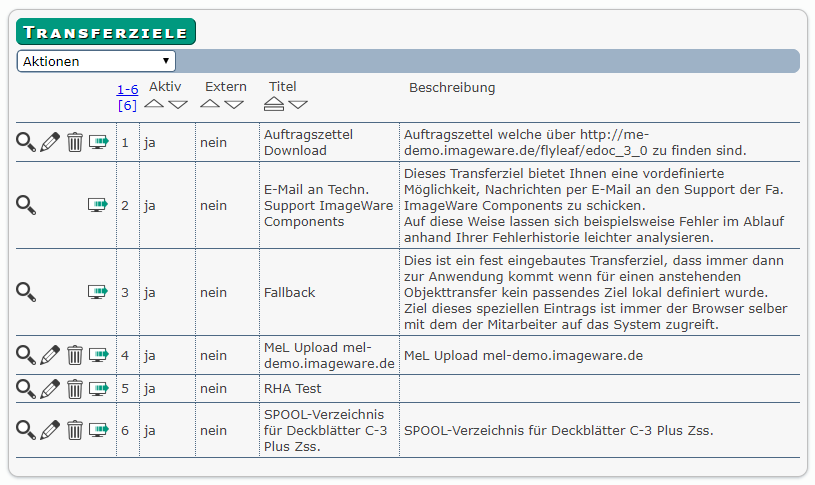
1.2 Arten von TransferzielenAbschnitt hinzufügen
Die Art des Transfers wird durch die Wahl des Protokolls bestimmt. Das Protokoll beschreibt die Art wie das System ein Objekt, z. B. eine Datei, an das Ziel transferiert. Je nach Protokoll müssen protokollspezifische Einstellungen konfiguriert werden.
Folgende Protokolle stehen zur Verfügung:
- Browser
- Ausdruck
- Dateisystem
- FTP
- HTTP
- Fax
Nachfolgend wird die Konfiguration von Transferzielen anhand der am häufigsten verwendeten Protokolle Ausdruck, Dateisystem und FTP beschrieben.
1.3 AusdruckAbschnitt hinzufügen
1.3.1 Beschreibung
Dieses Protokoll wird verwendet für das Ausdrucken von Auftragszetteln oder Bestellungen, die per Post verschickt werden sollen. Angebunden werden grundsätzlich Netzwerkdrucker, die Steuerung erfolgt über das Drucksystem von MyBib eDoc (CUPS).
Bei Systemen, die aufgrund netzwerktechnischer Einschränkungen nicht auf das Drucksystem zurückgreifen können, erfolgt der Ausdruck mittels Printclients (s. Dateisystem). Für jeden Drucker, der angebunden werden soll, muss ein eigenes Transferziel eingerichtet werden.
1.3.2 Konfiguration
Zum Anlegen des neuen Transferziels wählen Sie die Aktion „Transferziel erfassen aus“. Als Erstes wählen Sie dann das Protokoll Ausdruck aus der Dropdown-Liste und starten die Konfiguration mit Erfassen:
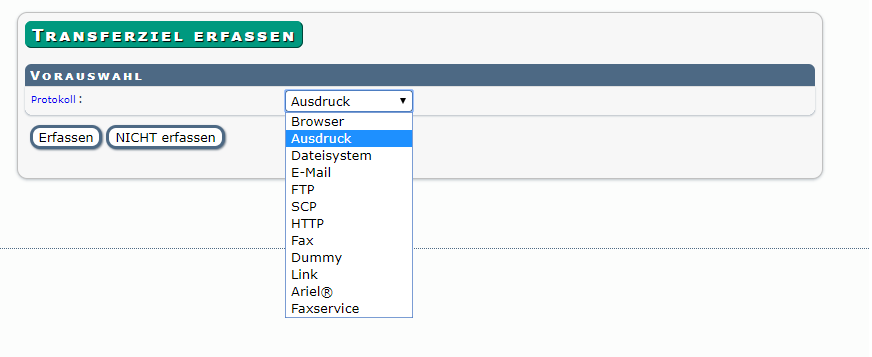
Jetzt öffnet sich die Eingabemaske für das Transferziel:
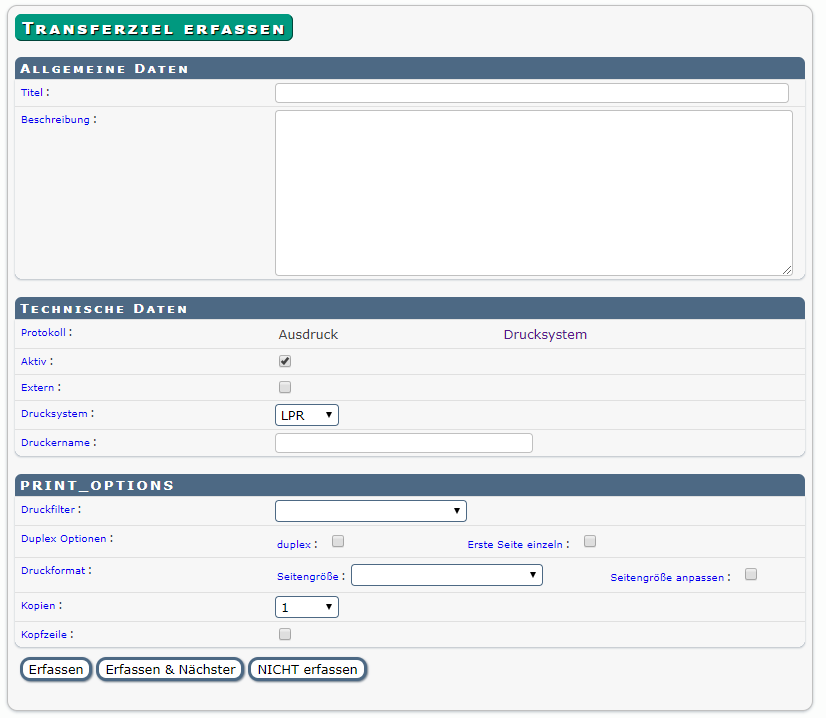
Folgende Werte müssen Sie eintragen:
- Titel: Wählen Sie möglichst aussagekräftige Bezeichnungen, wie die Typenbezeichnung oder den Namen des Druckers
- Drucksystem: lp oder lpr, abhängig von der Konfiguration des Drucksystems
- Druckername: Der Name des Druckers, wie er im Drucksystem konfiguriert ist
- Druckfilter: Druckfilter konvertieren die zu druckenden Objekte so, dass diese korrekt vom Drucker ausgegeben werden. Normalerweise übernimmt das Drucksystem die Konvertierung selbst. In Ausnahmefällen kann eine Konvertierung vor Übergabe an das Drucksystem sinnvoll sein. Mögliche Filter sind pdftops, pdf2ps oder acroread_ps
- Druckformat:
- Seitengröße auswählen: Wenn mit festen Formaten gedruckt wird (abhängig auch von Ihren Druck- und Scan-Vorgaben)
- Seitengröße anpassen: Aktivieren, wenn Dokumente die größer als die vorgegebene Seitengröße auf die entsprechende Größe angepasst werden sollen. Andernfalls würde der Druck auf mehrere Seiten verteilt werden
- Kopien: Als Standard ist 1 ausgewählt. Falls je Druckauftrag mehr Kopien erzeugt werden sollen, wählen Sie eine entsprechende Zahl aus dem Dropdown-Menü aus
Mit Speichern schließen Sie Ihre Eingabe ab.
1.4 DateisystemAbschnitt hinzufügen
1.4.1 Beschreibung
Dateisystem kommt als Protokoll zum Einsatz, wenn Ausdrucke über einen Print-Client auf einem lokal angebundenen Drucker erfolgen sollen. Für die Auslieferung in ein Dateisystem gibt es ein eigenes Transferziel, das im Kapitel Transferziel Webupload näher beschrieben wird.
Die Ablage erfolgt als PDF-Datei in ein Spooling-Verzeichnis, auf das der Print-Client zugreifen kann. Es empfiehlt sich dabei je Dienst ein eigenes Spooling-Verzeichnis anzulegen.
1.4.2 Konfiguration
Zum Anlegen des neuen Transferziels wählen Sie die Aktion Transferziel erfassen aus. Zuerst wählen Sie das Protokoll Dateisystem aus der Dropdownliste und starten die Konfiguration mit Erfassen:
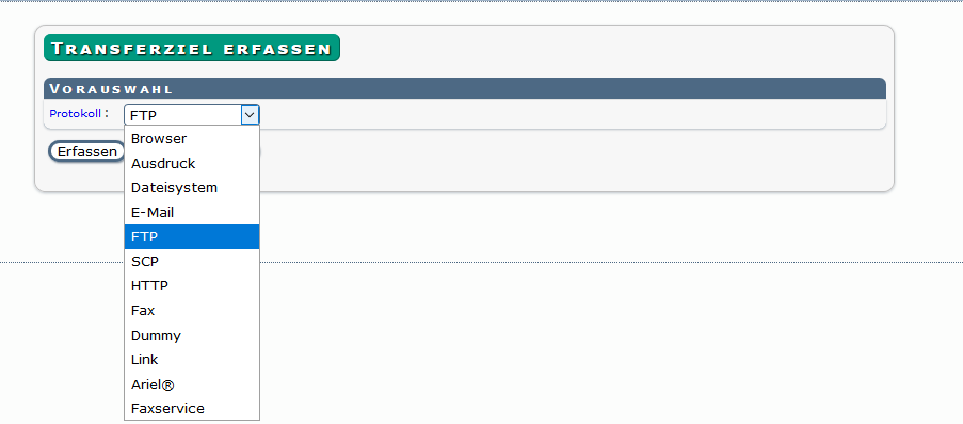
Dadurch öffnet sich die Eingabemaske für das Transferziel:
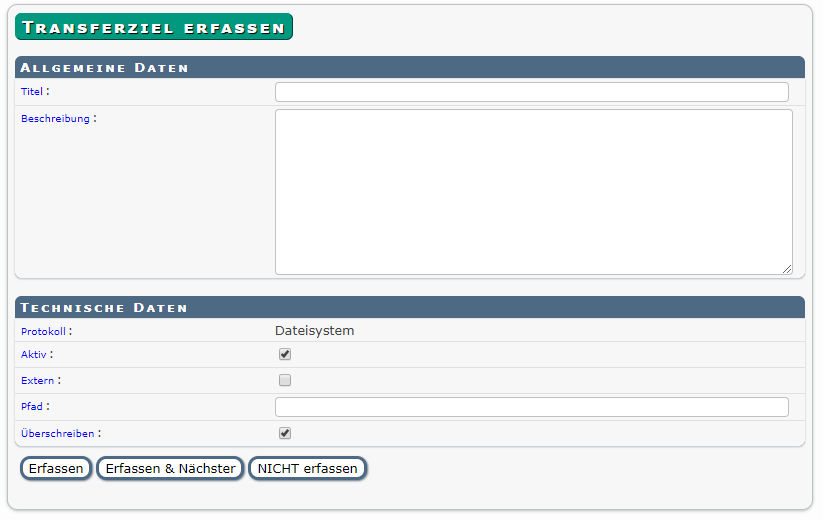
Folgende Werte müssen Sie eintragen:
- Titel: Der Titel sollte eindeutig sein, da an anderer Stelle anhand dieses Titel auf das Transferziel referenziert wird, beispielsweise bei der Transferbindung
- Pfad: Der Pfad unter dem ein Objekt abgelegt wird. Erlaubt sind relative oder absolute Pfadangaben, wobei relative Pfade relativ zum internen Datenverzeichnis interpretiert werden
- Überschreiben: Erlaubt bei Namenskonflikten, dass das vorherige Objekt überschrieben werden kann. Aber Achtung, dieses Objekt ist damit unwiederbringlich verloren
1.5 FTPAbschnitt hinzufügen
1.5.1 Beschreibung
FTP verwenden Sie für Auslieferungen von Objekten, die per FTP auf ein anderes System transferiert werden.
1.5.2 Konfiguration
Zu den bereits bekannten Einstellungen müssen in der Maske für die Konfiguration des Transferziels FTP spezifische Einstellungen eingetragen werden:
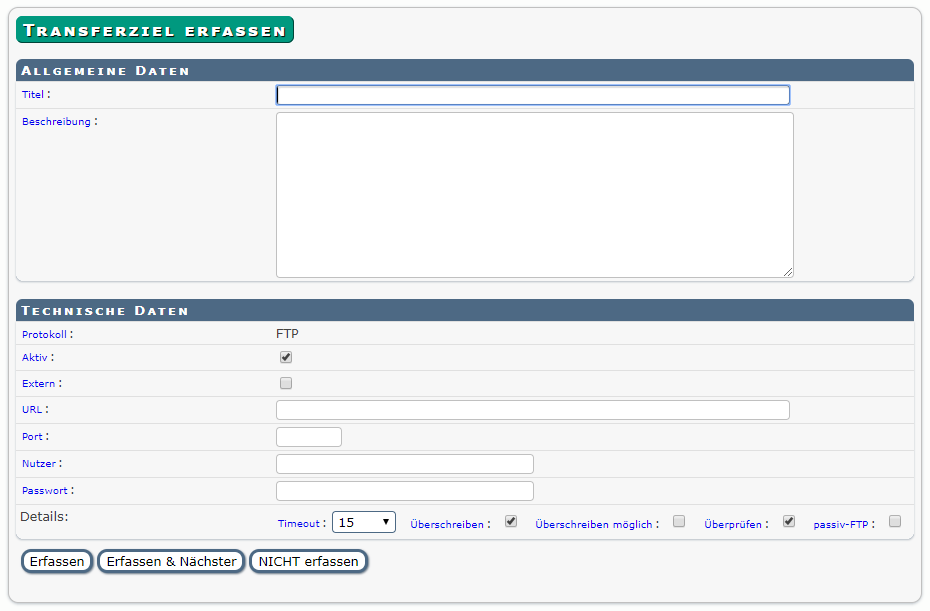
- Titel: Auch hier gilt, wie bei allen anderen Protokollen, einen möglichst eindeutigen Namen zu wählen, da anhand des Titels auf das Transferziel referenziert wird
- URL: Tragen Sie hier eine valide URL aus Protokoll, Servernamen (oder IP-Adresse) und Pfad ein, beispielsweise sftp://server.musterfirma.org/pub/store/ . Als Protokoll sind ftp, ftps oder sftp möglich
- Port: Tragen Sie hier einen Port ein, wenn ein fester Port beim Übertragen genutzt wird. Lassen Sie das Feld leer, wählt das System den für das Protokoll allgemein üblichen Port aus
- Nutzer und Passwort: Tragen Sie hier die Authentifizierungsdaten ein, mit denen sich das System vor dem Übertragen authentifizieren muss
- Timeout: Um Wartezeiten zu verhindern, kann hier ein entsprechender Wert eingetragen werden. Nach Erreichen des Zeitpunktes wird die Verbindung automatisch unterbrochen
- Überschreiben: Erlaubt bei Namenskonflikten, dass das vorherige Objekt überschrieben wird. Aber Achtung, dieses Objekt ist damit unwiederbringlich verloren
- Überschreiben möglich: Sollte der FTP-Server an den übertragen wird, das Überschreiben von Dateien nicht unterstützen, dann aktivieren Sie diese Einstellung. Dadurch wird die gleichlautende Datei vor dem Übertragen im Verzeichnis des FTP-Servers gelöscht
- passiv-FTP: Unter Umständen müssen Sie diese Einstellung aktivieren, falls die Firewall-Einstellungen des Servers an den übertragen wird, verhindern, dass der Datenkanal vom Server aufgebaut wird


